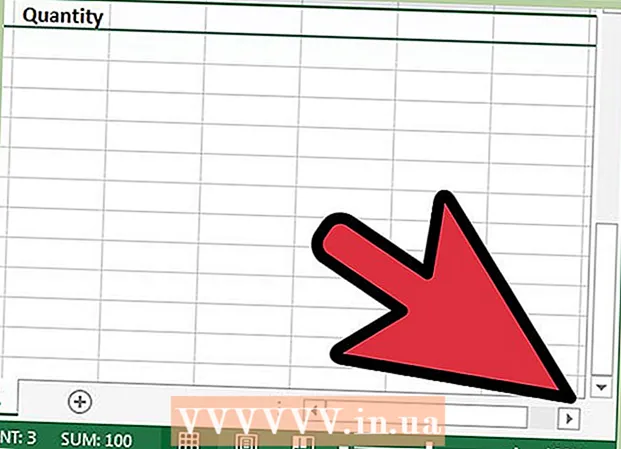நூலாசிரியர்:
Eric Farmer
உருவாக்கிய தேதி:
10 மார்ச் 2021
புதுப்பிப்பு தேதி:
1 ஜூலை 2024
![மேக்புக் ரெட்டினா திரையை எப்படி சுத்தம் செய்வது [இலவசம்]](https://i.ytimg.com/vi/Zn4VvUSGEBk/hqdefault.jpg)
உள்ளடக்கம்
- முறை 2 இல் 4: ஈரமான துணியால் சுத்தம் செய்தல்
- முறை 3 இல் 4: சிறப்பு கிளீனர்களுடன் சுத்தம் செய்தல்
- முறை 4 இல் 4: எல்சிடி திரை துடைப்பான்கள் மூலம் சுத்தம் செய்தல்
- குறிப்புகள்
- உனக்கு என்ன வேண்டும்
- உங்கள் கணினியை உலர்ந்த துணியால் மட்டுமே சுத்தம் செய்தால், நீங்கள் மின் கம்பியை விட்டு வெளியேறலாம். ஆயினும்கூட, இந்த விஷயத்தில் கூட, கேபிளை வெளியே இழுப்பது நல்லது - வழக்கில்.

 2 திரையைத் துடைக்கவும். மைக்ரோஃபைபர் துணியால் திரையை நன்றாகத் துடைத்து, சிறிய வட்ட இயக்கங்களைச் செய்யுங்கள். நீங்கள் திரையில் அழுத்தலாம், ஆனால் மிக மிக மெதுவாக.
2 திரையைத் துடைக்கவும். மைக்ரோஃபைபர் துணியால் திரையை நன்றாகத் துடைத்து, சிறிய வட்ட இயக்கங்களைச் செய்யுங்கள். நீங்கள் திரையில் அழுத்தலாம், ஆனால் மிக மிக மெதுவாக. - ஒளியியலை சுத்தம் செய்வதற்கு ஒரு சிறப்பு மைக்ரோ ஃபைபர் சிறப்பாக செயல்படும், இருப்பினும் மென்மையான, நார்ச்சத்து இல்லாத மற்றும் நிலையானவற்றைச் சேகரிக்காத வேறு எந்த துணியும் செய்யும். நிச்சயமாக, நீங்கள் சிராய்ப்பு துணிகள், டிஷ் துண்டுகள் அல்லது காகித துண்டுகள் மூலம் திரைகளை துடைக்க முடியாது.

- திரையில் உள்ள அனைத்தையும் துடைக்க உங்களுக்கு முழு ஐந்து நிமிடங்கள் அல்லது அதற்கு மேல் ஆகலாம்.

- தற்செயலாக மீண்டும் தெளிப்பதைத் தவிர்க்க மானிட்டரைப் பிடிக்கவும்.

முறை 2 இல் 4: ஈரமான துணியால் சுத்தம் செய்தல்
 1 உங்கள் கணினியை அணைக்கவும். உங்கள் மேக்புக் ப்ரோவை அணைக்கவும், பவர் கார்டை அவிழ்த்து விடுங்கள்.
1 உங்கள் கணினியை அணைக்கவும். உங்கள் மேக்புக் ப்ரோவை அணைக்கவும், பவர் கார்டை அவிழ்த்து விடுங்கள்.  2 ஒரு மென்மையான துணியை தண்ணீரில் நனைக்கவும். கொஞ்சம் தண்ணீர் தேவைப்படுகிறது, அதனால் துணி கொஞ்சம் ஈரமாக இருக்கும்.
2 ஒரு மென்மையான துணியை தண்ணீரில் நனைக்கவும். கொஞ்சம் தண்ணீர் தேவைப்படுகிறது, அதனால் துணி கொஞ்சம் ஈரமாக இருக்கும். - மென்மையான துணியை மட்டுமே பயன்படுத்துங்கள். நிலையான அல்லாத நார்ச்சத்து இல்லாத துணி சிறந்தது, இருப்பினும் பெரும்பாலான சிராய்ப்பு இல்லாத துணிகளும் வேலை செய்யும். மீண்டும், டிஷ் துண்டுகள், காகித துண்டுகள் அல்லது கடினமான கந்தல் இல்லை!
- துணியை தண்ணீரில் மூழ்கடிக்காதீர்கள், அல்லது அது அதிகப்படியான தண்ணீரை சேகரிக்க வாய்ப்புள்ளது, இது தற்செயலாக கணினி கேஸில் கசிந்து சேதத்தை ஏற்படுத்தும். நீங்கள் தற்செயலாக அதை தண்ணீரில் மிகைப்படுத்தினால், துணியை நன்கு கசக்கி விடுங்கள்.
- வடிகட்டிய நீரைப் பயன்படுத்துவது சிறந்தது, ஏனெனில் அதில் எந்த தாதுக்களும் இல்லை, இது நீண்ட காலத்திற்கு ஒரு குறுகிய சுற்றுக்கு வழிவகுக்கும்.
- 99.9% நிகழ்தகவுடன் உங்கள் கணினியை அழிக்க விரும்பாவிட்டால், உங்கள் மேக்புக் ப்ரோ திரையை நேரடியாக குழாயின் கீழ் ஒருபோதும் கழுவ வேண்டாம்! சற்று ஈரமான துணி, அப்படியே!
 3 திரையைத் துடைக்கவும். இடமிருந்து வலமாக, மேலிருந்து கீழாக, சிறிய வட்ட இயக்கங்களில். நீங்கள் திரையில் அழுத்தலாம், ஆனால் மிக மிக மெதுவாக.
3 திரையைத் துடைக்கவும். இடமிருந்து வலமாக, மேலிருந்து கீழாக, சிறிய வட்ட இயக்கங்களில். நீங்கள் திரையில் அழுத்தலாம், ஆனால் மிக மிக மெதுவாக. - தற்செயலாக மீண்டும் தெளிப்பதைத் தவிர்க்க மானிட்டரைப் பிடிக்கவும்.

- திரையில் உள்ள அனைத்தையும் துடைக்க உங்களுக்கு முழு ஐந்து நிமிடங்கள் அல்லது அதற்கு மேல் ஆகலாம். நீங்கள் திரையில் பல முறை நடக்க வேண்டியிருக்கலாம். அதன்படி, துணியை மீண்டும் ஈரப்படுத்த வேண்டியது அவசியம்.

- தற்செயலாக மீண்டும் தெளிப்பதைத் தவிர்க்க மானிட்டரைப் பிடிக்கவும்.
முறை 3 இல் 4: சிறப்பு கிளீனர்களுடன் சுத்தம் செய்தல்
 1 உங்கள் கணினியை அணைக்கவும். உங்கள் மேக்புக் ப்ரோவை அணைக்கவும், மின்சாரம் அகற்றவும்.
1 உங்கள் கணினியை அணைக்கவும். உங்கள் மேக்புக் ப்ரோவை அணைக்கவும், மின்சாரம் அகற்றவும். - உங்கள் கம்ப்யூட்டரை ஆஃப் செய்து பவர் கார்டை இணைக்கும் வரை, நீங்கள் தொடர முடியாது. இல்லையெனில், ஒரு குறுகிய சுற்றுக்கு அதிக ஆபத்து உள்ளது.

- உங்கள் கம்ப்யூட்டரை ஆஃப் செய்து பவர் கார்டை இணைக்கும் வரை, நீங்கள் தொடர முடியாது. இல்லையெனில், ஒரு குறுகிய சுற்றுக்கு அதிக ஆபத்து உள்ளது.
 2 மைக்ரோஃபைபர் துணியில் சில கிளீனர்களைத் தடவவும். எல்சிடி திரைகளுடன் வேலை செய்ய வடிவமைக்கப்பட்ட கிளீனர்களை மட்டுமே பயன்படுத்தவும்.
2 மைக்ரோஃபைபர் துணியில் சில கிளீனர்களைத் தடவவும். எல்சிடி திரைகளுடன் வேலை செய்ய வடிவமைக்கப்பட்ட கிளீனர்களை மட்டுமே பயன்படுத்தவும். - சிறிது தூய்மையைப் பயன்படுத்துங்கள், முழு நாப்கினையும் நிரப்ப தேவையில்லை - அது சற்று ஈரமாக இருக்க வேண்டும், அது கசியக்கூடாது.

- நிலையான சேகரிக்காத மென்மையான, நார்ச்சத்து இல்லாத துணியை மட்டுமே பயன்படுத்தவும். ஒளியியலை சுத்தம் செய்வதற்கான ஒரு துணி சிறந்தது, ஆனால் எந்த மைக்ரோ ஃபைபரும் கூட வேலை செய்யும். மீண்டும், காகித துண்டுகள், டிஷ் துண்டுகள் அல்லது பிற கந்தல்கள் இல்லை.

- எல்சிடி கிளீனர்களை மட்டுமே பயன்படுத்தவும். அனைத்துத் துப்புரவுப் பொருட்கள், ஆல்கஹால் சார்ந்த பொருட்கள், குளோரின் ப்ளீச், ஏரோசோல்கள், கரைப்பான்கள் மற்றும் எமரி ஆகியவை உங்கள் திரையைக் கொல்ல விரும்பாதவரை நல்லவை அல்ல.
- நேரடியாகத் திரையில் க்ளீனரைப் பயன்படுத்த வேண்டாம் - இது மின்னணுவியல் வரை இயங்கலாம், இது ஷார்ட் சர்க்யூட்டுகளுக்கான நேரடி பாதையாகும்.
- சிறிது தூய்மையைப் பயன்படுத்துங்கள், முழு நாப்கினையும் நிரப்ப தேவையில்லை - அது சற்று ஈரமாக இருக்க வேண்டும், அது கசியக்கூடாது.
 3 ஒரு துணியால் திரையைத் துடைக்கவும். இடமிருந்து வலமாக, மேலிருந்து கீழாக, சிறிய வட்ட இயக்கங்களில். நீங்கள் திரையில் அழுத்தலாம், ஆனால் மிக மிக மெதுவாக.
3 ஒரு துணியால் திரையைத் துடைக்கவும். இடமிருந்து வலமாக, மேலிருந்து கீழாக, சிறிய வட்ட இயக்கங்களில். நீங்கள் திரையில் அழுத்தலாம், ஆனால் மிக மிக மெதுவாக. - தற்செயலாக மீண்டும் தெளிப்பதைத் தவிர்க்க மானிட்டரைப் பிடிக்கவும்.
- திரையில் உள்ள அனைத்தையும் துடைக்க உங்களுக்கு முழு ஐந்து நிமிடங்கள் அல்லது அதற்கு மேல் ஆகலாம். நீங்கள் பல முறை திரையில் நடக்க வேண்டியிருக்கலாம். அதன்படி, துணியை மீண்டும் ஈரப்படுத்த வேண்டியது அவசியம்.
முறை 4 இல் 4: எல்சிடி திரை துடைப்பான்கள் மூலம் சுத்தம் செய்தல்
 1 உங்கள் கணினியை அணைக்கவும். உங்கள் மேக்புக் ப்ரோவை அணைக்கவும், மின்சாரம் அகற்றவும்.
1 உங்கள் கணினியை அணைக்கவும். உங்கள் மேக்புக் ப்ரோவை அணைக்கவும், மின்சாரம் அகற்றவும். - உங்கள் கம்ப்யூட்டரை ஆஃப் செய்து பவர் கார்டை இணைக்கும் வரை, நீங்கள் தொடர முடியாது. இல்லையெனில், ஒரு குறுகிய சுற்றுக்கு அதிக ஆபத்து உள்ளது. தேவையற்ற அபாயங்களை எடுக்க வேண்டாம்.
 2 சிறப்பு துடைப்பான்களுடன் திரையை துடைக்கவும். இடமிருந்து வலமாக, மேலிருந்து கீழாக, சிறிய வட்ட இயக்கங்களில். நீங்கள் திரையில் அழுத்தலாம், ஆனால் மிக மிக மெதுவாக.
2 சிறப்பு துடைப்பான்களுடன் திரையை துடைக்கவும். இடமிருந்து வலமாக, மேலிருந்து கீழாக, சிறிய வட்ட இயக்கங்களில். நீங்கள் திரையில் அழுத்தலாம், ஆனால் மிக மிக மெதுவாக. - இந்த துடைப்பான்கள் ஏற்கனவே திரையை துடைக்க போதுமான ஈரமானது. துடைப்பான்கள் செறிவூட்டப்பட்ட அதே துப்புரவு முகவர் அத்தகைய திரைகளுக்காக சிறப்பாக வடிவமைக்கப்பட்டுள்ளது.
- முக்கிய விஷயம் ஆல்கஹால் அடிப்படையிலான துடைப்பான்களை வாங்கக்கூடாது, ஏனெனில் எல்சிடி திரைகளின் பூச்சுக்கு ஆல்கஹால் மிகவும் தீங்கு விளைவிக்கும்.
குறிப்புகள்
- கம்ப்யூட்டரின் கீழ் ஒரு தட்டையான மேற்பரப்பில் ஒரு டவலை விரித்து, கம்ப்யூட்டரை மானிட்டரில் தாழ்த்தி, ஆப்பிள் லோகோ டவலில் இருக்கும். ஒரு கையால் விசைப்பலகையைப் பிடித்துக் கொள்ளுங்கள், மற்றொன்று - திரையில் துடைக்கவும், இந்த கட்டுரையில் சேகரிக்கப்பட்ட உதவிக்குறிப்புகளை மறந்துவிடாதீர்கள். இது திரையை வளைக்காமல் அல்லது விசைப்பலகையை ஈரமாக்கும்.
- நீங்கள் தற்செயலாக உங்கள் மேக்புக் ப்ரோவை ஈரப்படுத்தினால், ஆப்பிள் அங்கீகரிக்கப்பட்ட சேவை மையத்தை விரைவில் தொடர்பு கொள்ளவும், பெரும்பாலான சந்தர்ப்பங்களில் ஈரப்பதம் சேதம் உத்தரவாதத்தின் கீழ் இல்லை என்பதை நினைவில் கொள்ளவும்.
உனக்கு என்ன வேண்டும்
- மைக்ரோஃபைபர்
- தண்ணீர்
- எல்சிடி ஸ்கிரீன் கிளீனர்
- எல்சிடி திரை சுத்தம் துணிகள்